左撇子如何在 Windows11 和 macOS 13 中使用鼠标会更舒服

默认情况下,Windows 会为惯用右手的人配置鼠标。它通过左键单击主按钮来做到这一点。但是,如果您是左撇子并且需要更好的鼠标体验,你可以重新配置鼠标按钮。您可以使用“设置”应用程序或通过“控制面板”进行更改。
虽然 Windows 11 可以自动检测鼠标,但系统会通过左键单击为主键来为惯用右手的人配置鼠标。

如果您是左撇子,或者您属于可以换手使用鼠标的人,在 Windows 11 上,您可以使用“设置”应用和“控制面板”更改鼠标设置重新映射左右按钮以执行操作并导航桌面和应用程序。

如何在 Windows 11 上更改鼠标的主按钮
要在 Windows 11 上为左撇子配置鼠标,请使用以下步骤:
打开 设置。
点击蓝牙和其他设备。
单击右侧的鼠标页面。
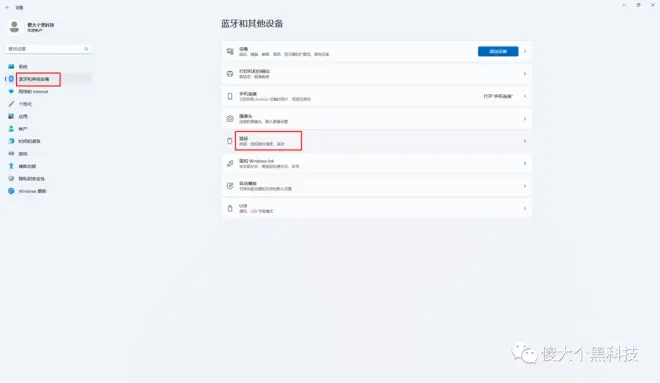
为“主鼠标按钮”设置选择“ 右” 选项。
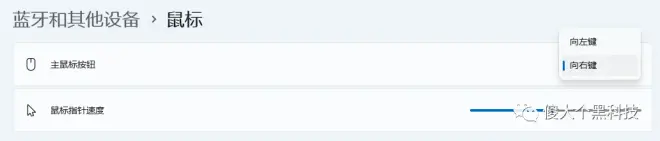
完成这些步骤后,主按钮将切换操作,您可以开始用左手使用鼠标。
如何使用控制面板更改鼠标的主按钮
要使用控制面板从左到右更改鼠标的主按钮,请使用以下步骤:
打开控制面板。
点击"硬件和声音"。
在“设备和打印机”部分下,单击"鼠标"选项。
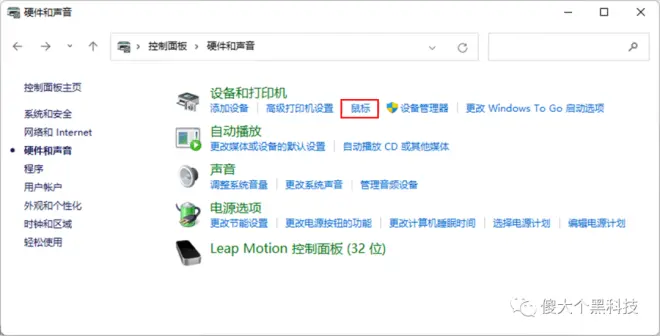
单击“鼠标键”选项卡。
选中"切换主要和次要的按钮"选项。
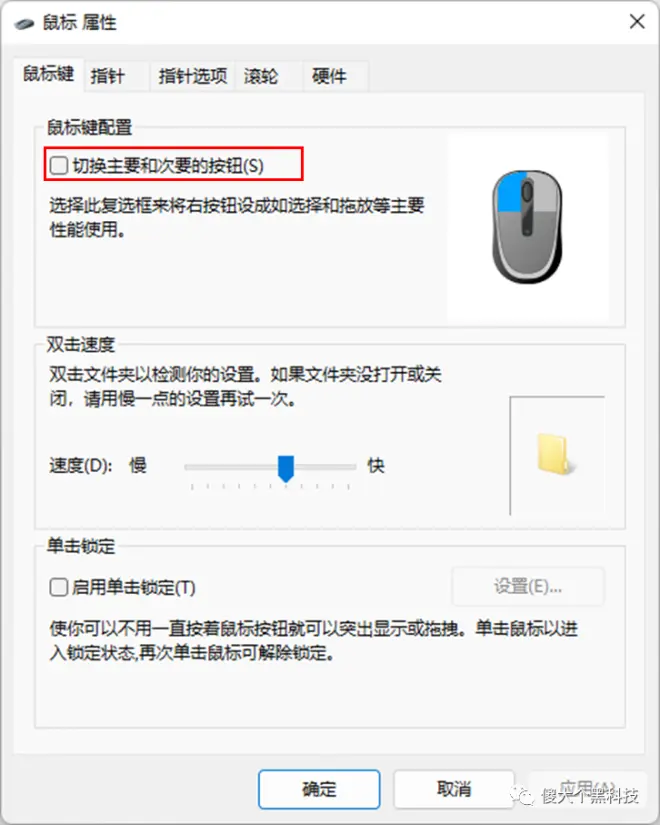
单击"应用"按钮。
单击"确定"按钮。
完成这些步骤后,主要和次要按钮将交换左撇子的操作。
如何在 macOS 13 上交换鼠标左右键
大多数鼠标有两个主要按钮:主要按钮和次要按钮。主按钮通常在鼠标的左侧,但如果他们是左撇子或有不同的偏好,一些用户更喜欢交换它们。
首先,通过单击菜单栏上的 Apple 标志,然后选择“系统设置”。 在系统设置中,找到“鼠标”并单击它。
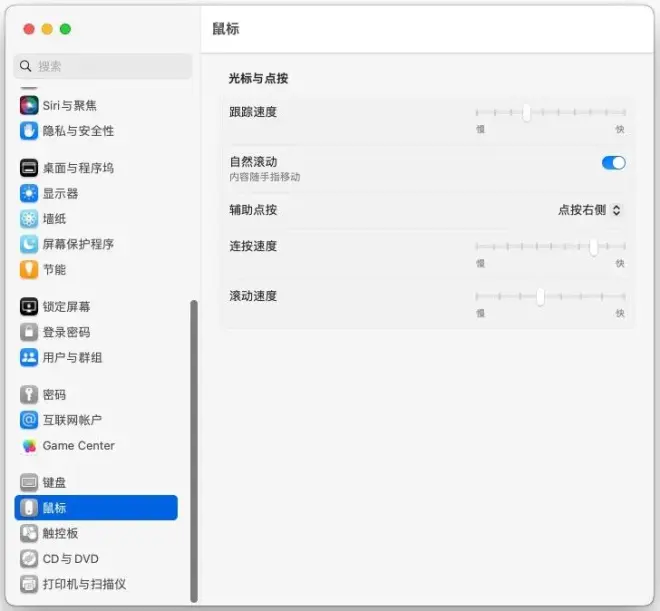
这将打开鼠标选项。 在鼠标选项中,找到“辅助点按”部分,然后根据您的个人喜好选择左或右。

